電腦機械硬盤系統(tǒng)遷移到固態(tài)硬盤具體操作
 2019/04/03
2019/04/03
 682
682
當我們購置了新的固態(tài)硬盤,打算作為系統(tǒng)盤使用,但是不想在新的固態(tài)硬盤中重裝系統(tǒng),希望能沿用原機械硬盤中的系統(tǒng),也就是說,需要將原機械硬盤中的系統(tǒng),完整的遷移到新的固態(tài)硬盤中,那么這能實現(xiàn)么?小編給的答案是:當然可以!那么此文黑鯊裝機大師小編就為大家分享電腦機械硬盤系統(tǒng)遷移到固態(tài)硬盤具體操作步驟,看完你就明白了!

1、確認電腦裝好固態(tài)硬盤后,首先進入到機械硬盤的系統(tǒng),開機時連續(xù)按F12鍵,或者在關機的狀態(tài)下按一鍵恢復鍵,移動光標選擇第三個選項,然后回車,會出現(xiàn)啟動菜單頁面,通過上下方向鍵選擇機械硬盤,然后回車,一般有WD,ST字樣的都是機械硬盤,有l(wèi)enovo、SSD、Samsung等字樣的都是固態(tài)硬盤,大家要注意仔細分辨;

2、在網(wǎng)上搜索下載遷移系統(tǒng)用的工具,小編推薦使用奧梅分區(qū)助手,下載完畢后,進行解壓,然后安裝軟件;
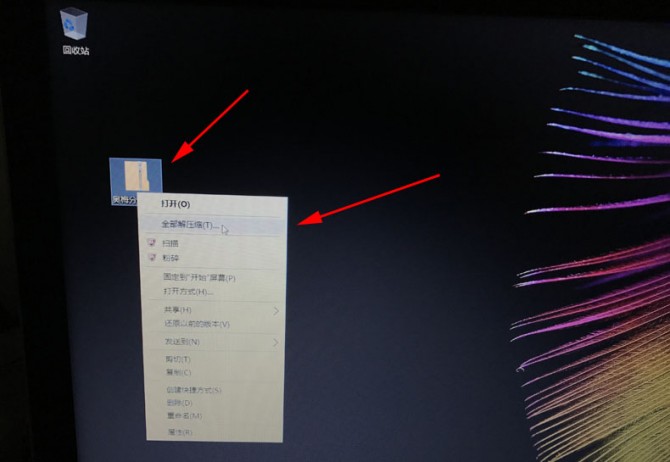
3、安裝完畢后,雙擊軟件圖標打開;
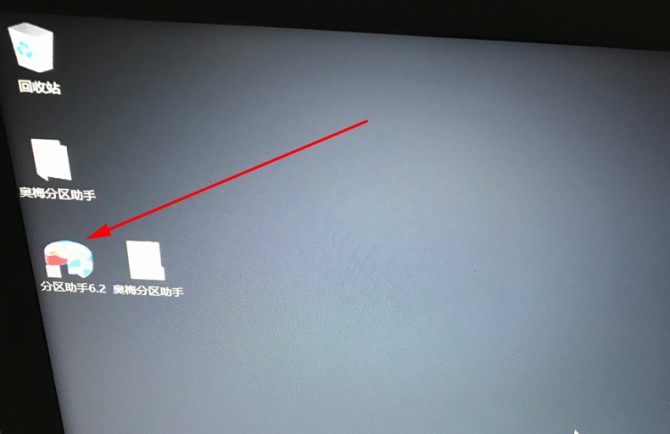
4、進入軟件主界面后,先找到機械硬盤和固態(tài)硬盤,正常情況下,容量大的會是機械硬盤,容量小的則是固態(tài)硬盤,找到后,先確認一下,C盤是否在機械硬盤上,如若在,按下圖操作即可;
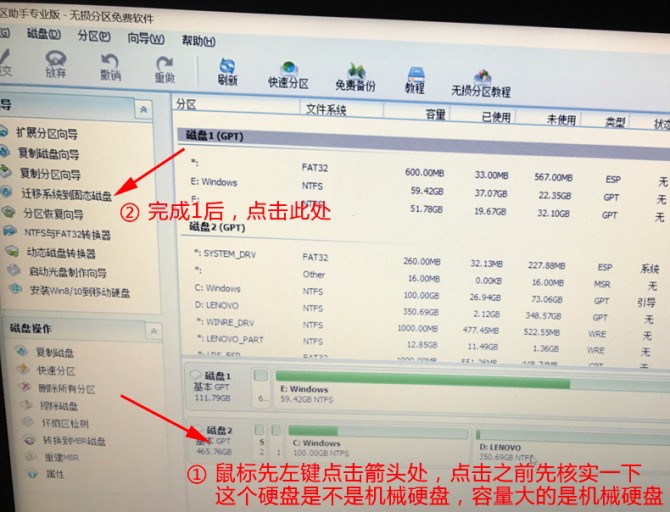
5、點擊遷移系統(tǒng)到固態(tài)硬盤后,會出現(xiàn)一個界面,直接點下一步,然后到分區(qū)選擇界面,隨便點一個分區(qū),然后把下面的勾打上,直接下一步;
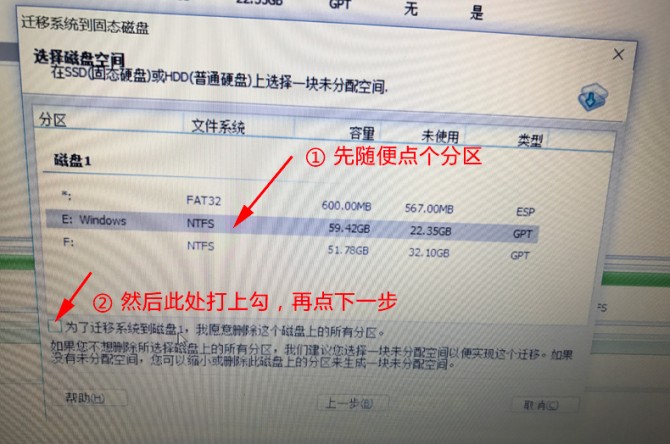
6、然后會出現(xiàn)分區(qū)的調整界面,此界面是給固態(tài)硬盤分區(qū),如果打算分2個區(qū),拖動那個分界符來調整大小,建議60G-100G起,也可以就分一個區(qū);
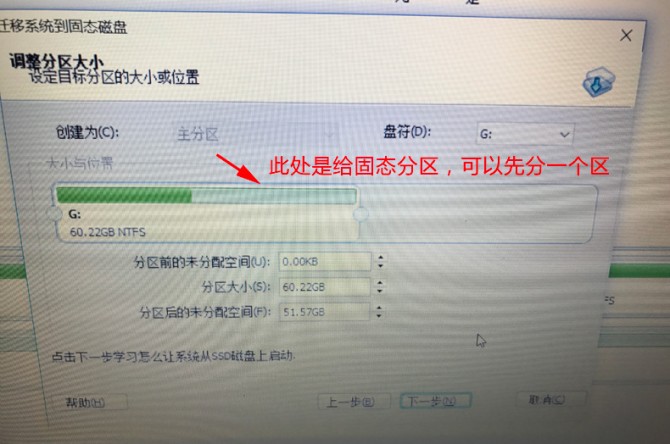
7、分區(qū)完畢后點擊下一步,接下來的彈窗提示都點確定或完成,然后點擊左上角的提交按鈕,出現(xiàn)的提示也是點確定或完成,系統(tǒng)會自動重啟;

8、正常情況下,系統(tǒng)重啟后就會進行系統(tǒng)的遷移了,即會出現(xiàn)如下界面,若非下圖的界面,而是直接進入系統(tǒng)了,重啟系統(tǒng),然后連續(xù)按F12鍵,參考步驟1,重新選擇機械硬盤啟動,等到遷移過程完成,系統(tǒng)會自動重啟并進入系統(tǒng),大概需要10-20分鐘;
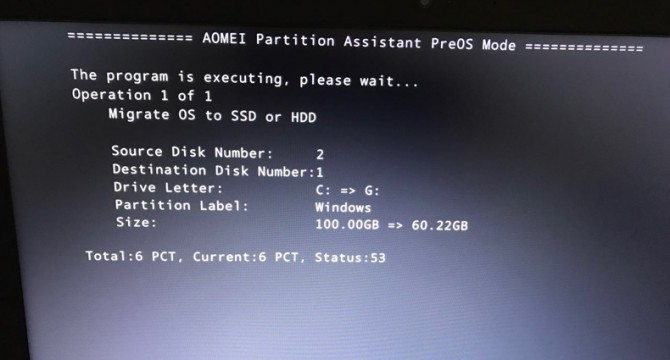
9、此時進入的系統(tǒng)默認為機械硬盤的系統(tǒng),我們需要調整為默認進固態(tài)的系統(tǒng),重啟的時候連續(xù)按F2鍵,會進入BIOS界面,然后選擇上方主菜單欄的BOOT項,把圖中所示的固態(tài)硬盤選擇項調至首位;
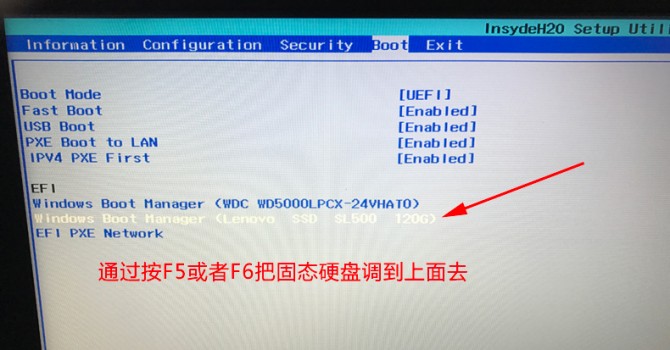
10、調整完畢后按F10鍵,出現(xiàn)的提示選擇YES,系統(tǒng)會自動重啟進入固態(tài)硬盤的系統(tǒng);
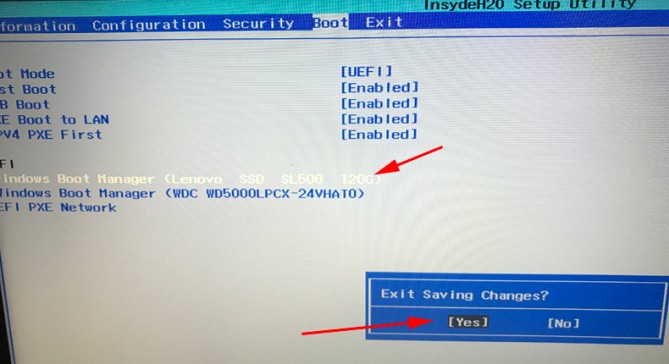
11、如果當初固態(tài)硬盤的分區(qū),計劃分為2個,還有一個沒分,那就重新打開桌面的分區(qū)軟件分一下區(qū),如果當時全部的容量只分了一個區(qū),那就不需要此步驟了,打開分區(qū)軟件后,找到未分配的分區(qū),在上面點右鍵,選擇創(chuàng)建分區(qū);
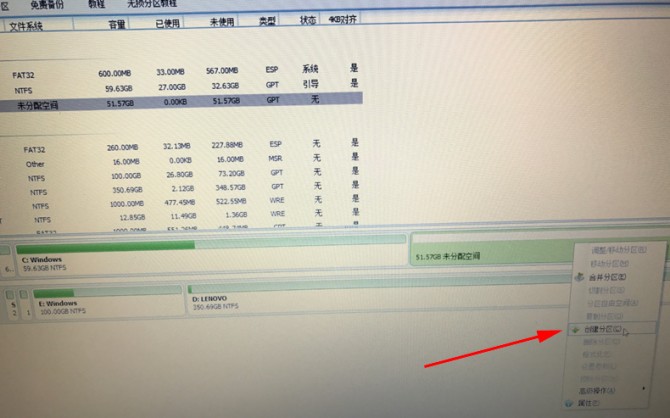
12、待分區(qū)創(chuàng)建完畢后,點擊左上角的提交,出現(xiàn)的界面選擇確定或執(zhí)行,等完成后關閉軟件即可。
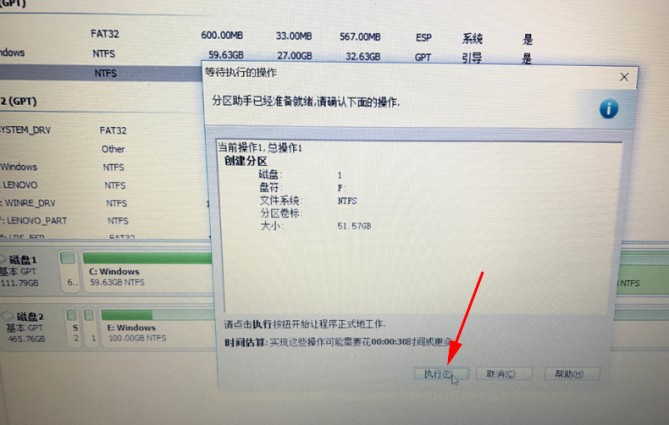
以上就是小編為大家?guī)淼年P于電腦機械硬盤系統(tǒng)遷移到固態(tài)硬盤具體操作步驟。如果你也購置了固態(tài)硬盤,想要將原系統(tǒng)完整的遷移到固態(tài)硬盤中,只需按照小編教程中的步驟進行操作,就能順利實現(xiàn)系統(tǒng)的遷移啦!
上一篇: 電腦開機出現(xiàn)“CPU Fan Error”的解決方法 下一篇: 重裝系統(tǒng)出現(xiàn)“安裝程序無法創(chuàng)建新的系統(tǒng)分區(qū)”的處理方法
